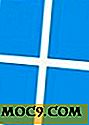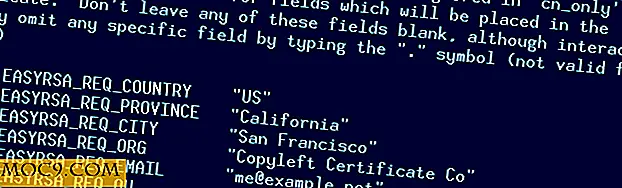Se din Linux System Information med Fanbox
Desktop system seere er ikke noget nyt på Linux. Med værktøjer som Conky og Bginfo4X er det sikkert at sige, at systemoplysninger, opetid, RAM-forbrug, CPU-brug osv. Lige på brugerens skrivebord har været noget, alle har forsøgt på et tidspunkt på Linux.
Indtast faneboks: Et simpelt HTML5, CSS og Javascript-baseret dashboard til visning af relevant systeminformation. Det har til formål at være lige så godt at give dig et letlæseligt systemdashboard til dit skrivebord. Hvordan får du det til at køre på Linux? Lad os finde ud af det!
Installation
Fanbox er nem at installere. Alt, hvad der er brug for, er de værktøjer, der bruges til at opbygge det. Åbn en terminal og indtast følgende kommandoer.
For det første skal git og NodeJS installeres:
sudo apt-get install npm git
Når de nødvendige værktøjer er installeret, er det tid til at klone git-depotet:
git klon https://github.com/joereynolds/fanbox
Nu hvor vi har klonet det, skal du indtaste mappen:
cd fanbox / app
Endelig kan vi bruge NodeJS og NPM til at installere Fanbox:
sudo npm installere electron-prebuilt -g sudo npm installere

Hvis du bruger en anden Linux-distribution, installerer den eneste forskel i instruktionerne "git" og "npm." Udskift dem med den pakkehåndtering, som din Linux-distribution bruger.
Ændring af temaer
Fanbox kommer med et par temaer. For at ændre temaer åbner du fanebladet mappe, du downloadede (Det skal være placeret i din hjemmekatalog.), Og derefter åbne appmappen. Inde i denne mappe vil du bemærke "config.json." Dette er konfigurationsfilen og kan nemt ændres for at ændre Fanbox-temaet.

Åbn "config.json" i din teksteditor, og find følgende linje:
{"tema": "simple-laptop.htm", ...} 
Skift "simple-laptop.htm" med et af følgende: "light.htm", "pepper.htm", "shonky.htm" eller "simple.htm", og gem derefter filen. Hvis du føler dig modig, er det også muligt at ændre de andre henvisninger til temaer i denne fil, men vi vil ikke anbefale det.
Sådan løber du uden for terminalen
Fanbox er cool, men når du downloader og bygger det, kan du kun køre det, hvis du indtaster den mappe, der er downloadet med git, og derefter udfører en kommando. Det er næppe praktisk. Det er derfor, vi skal lære at gøre det til en almindelig applikation. Først skal du åbne en teksteditor og oprette en fil. Indsæt følgende i det:
#! / bin / bash cd ~ / fanbox / app electron main.js

Når du har indsat de ovennævnte kommandoer, skal du gemme filen i din hjemmemappe som "fanbox.sh." Når skalskriptet er oprettet, er det på tide at lave en Desktop-indgangsfil. Brug din teksteditor, lav en anden blank fil og indsæt følgende:
[Desktop Entry] Name = Fanbox Kommentar = Se systemoplysninger med Fanbox. Exec = / home / brugernavn / fanbox.sh Terminal = false Type = Application Categories = Utility;
Bemærk: Du skal udskifte brugernavn med det brugernavn, du har på din Linux-installation.
Når du først har indsat det, skal du gemme filen som "Fanbox.desktop" og lægge den i din hjemmemappe for øjeblikket.
Nu er det tid til at markere både vores script og vores desktop-fil som eksekverbar. Hvis vi ikke gør det, vil ingenting fungere. I terminalen indtastes disse kommandoer:
sudo chmod + x fanbox.sh sudo chmod + x fanbox.desktop
Med de filer, der er markeret som eksekverbare, er det på tide at "installere" vores Fanbox.desktop-fil. Dette opnås ved at flytte det til /usr/share/applications .
sudo mv Fanbox.desktop / usr / share / applications
Når denne kommando er færdig, skal du logge ud af dit skrivebord og tilbage. Når du kommer tilbage, skal du bare kontrollere skrivebordsmiljøets programmenu, finde faneboks og starte det!

Indstilling af faneboks for at starte, når du logger ind
Et systemovervågningsværktøj er ubrugeligt, hvis det ikke altid kører, ikke? Nu hvor vi har brudt Fanbox væk fra terminalen og ind i vores applikationer, kan vi oprette en post til, at den automatisk kan køre ved opstart. Her er en hurtig, universel måde at få det gjort.

sudo cp /usr/share/applications/Fanbox.desktop ~ / .config / autostart
Hvad dette gør er at kopiere den Desktop-post, vi oprettede, og placere den i autostart-mappen, en universel mappe, der findes i config-mappen. Det er ansvarligt for at starte applikationer automatisk, hvis de er i autostart. Det er ligegyldigt hvilket skrivebordsmiljø du bruger, hvis filen er her, begynder den selv.
Konklusion
Selv om der sikkert er andre værktøjer på Linux, der giver brugerne mulighed for at vise deres systemoplysninger, har Fanbox stadig potentialet til at være formidabel. Hvorfor? Den underliggende teknologi, selvfølgelig. Dette program er bygget på HTML5, CSS og JavaScript. Det betyder, at det bliver nemt at hjælpe med at bidrage og tilføje nye funktioner.
Du behøver ikke at lære C ++ at tilføje en funktion til Fanbox. Når dette program forlader de tidlige dage, kunne jeg nemt se, at mange Linux-brugere flocker over til dette værktøj til alle deres desktop-systeminformationsbehov.
Linux-brugere: Vil du skifte fra hvad du i øjeblikket bruger til at vise systemoplysninger til Fanbox? Fortæl os hvorfor eller hvorfor ikke nedenfor!